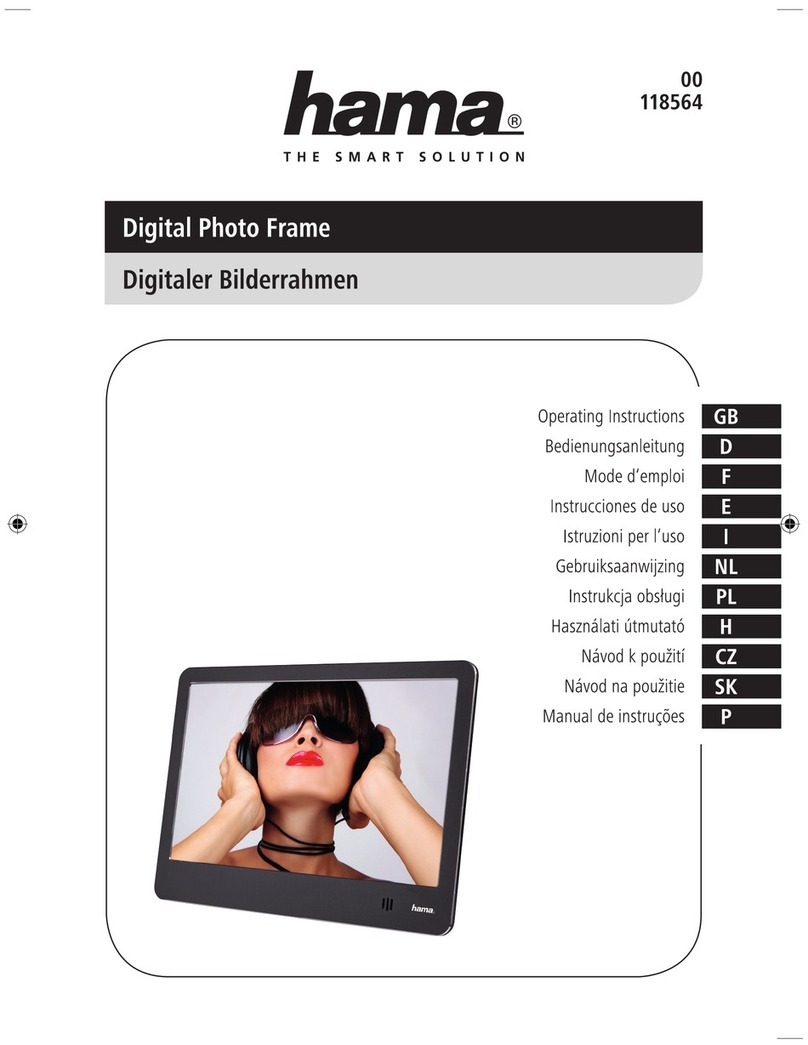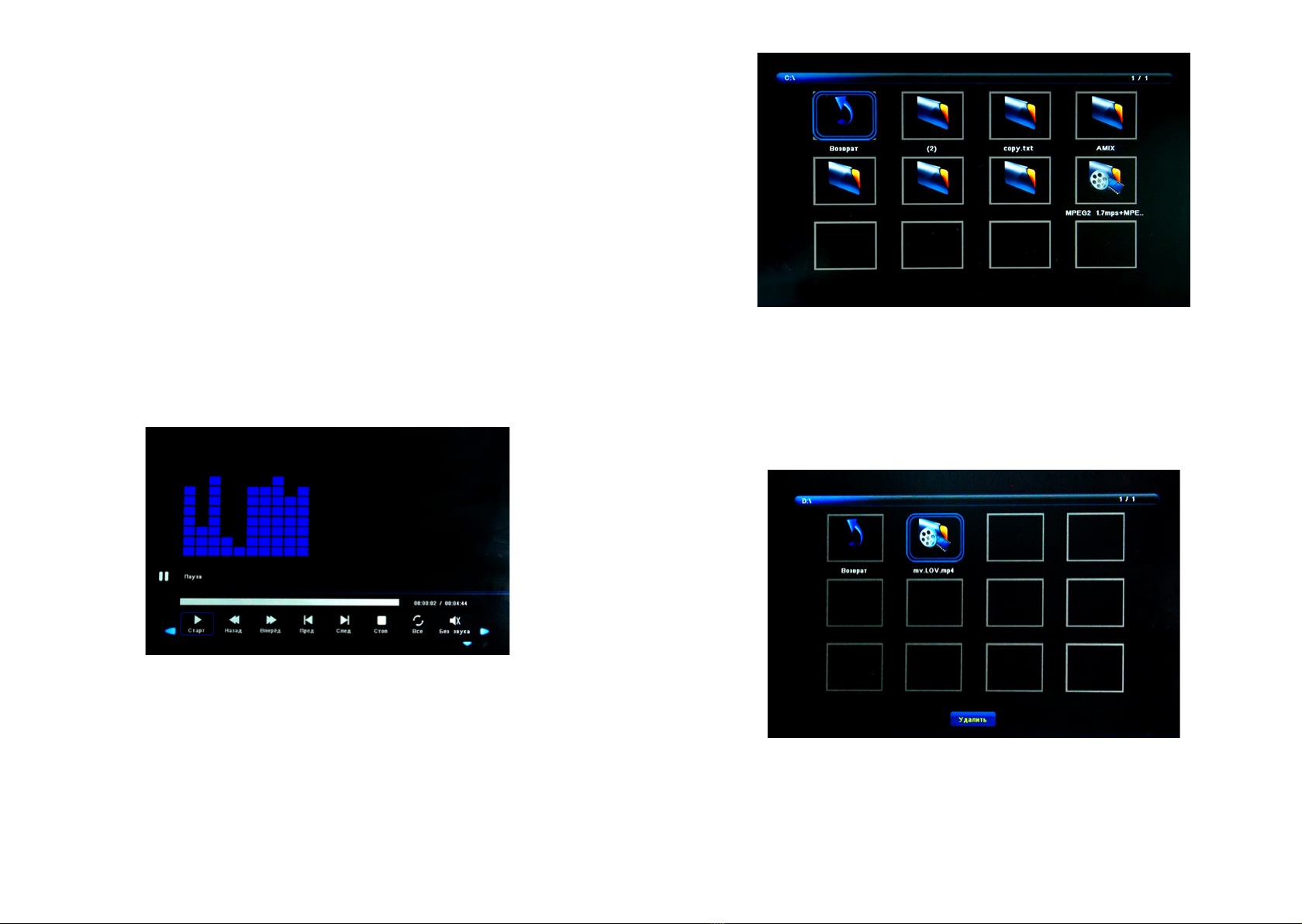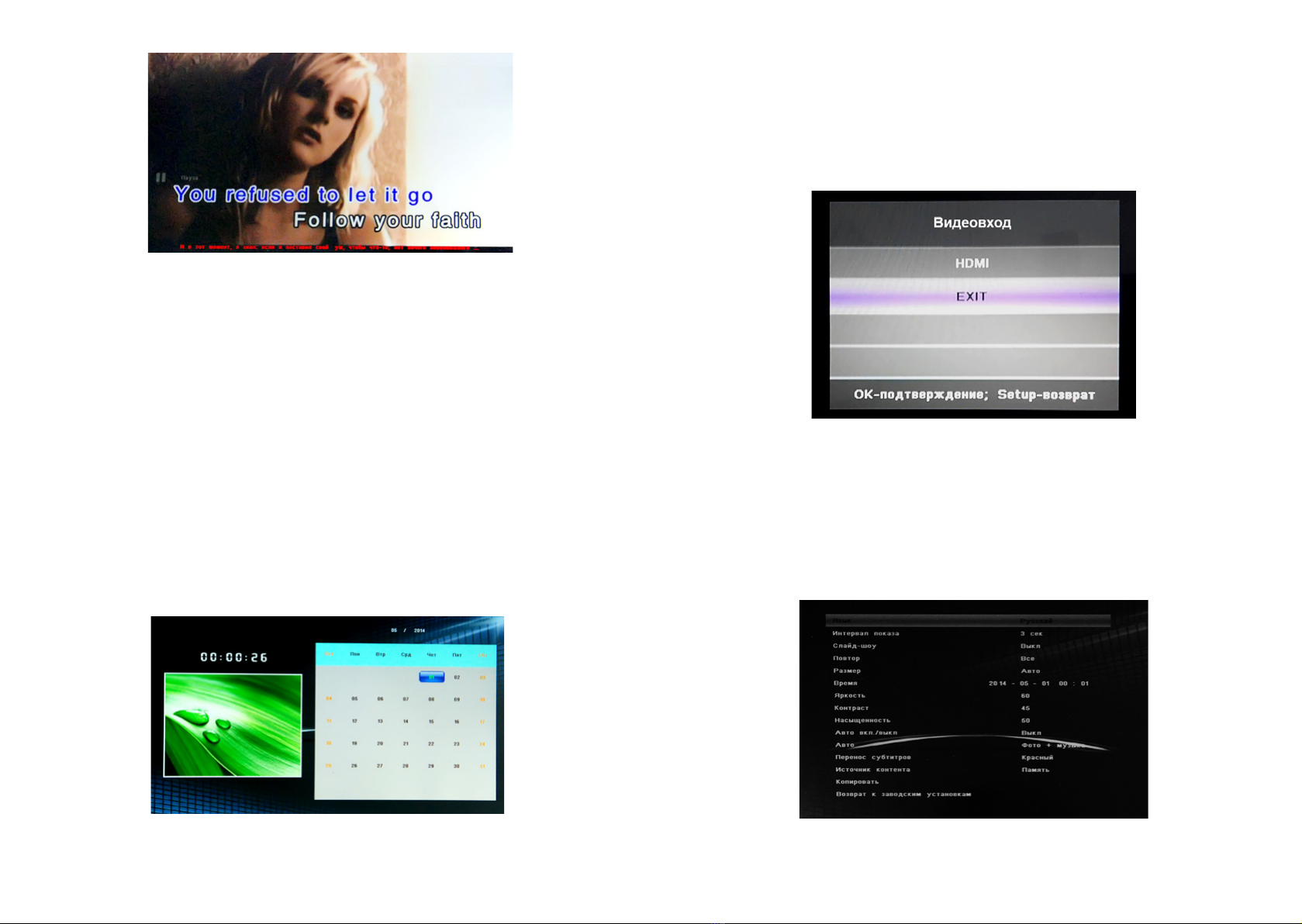2 3
ВВЕДЕНИЕ:
Спасибо запокупку цифровой фоторамки. Она предназначе-
на для удобного просмотра фотографий и фильмов, хранящихся
накарте памяти или вовстроенной памяти. Пожалуйста, прочитай-
те настоящее руководство перед тем, как начать пользоваться фо-
торамкой. Приведённые в нём сведения помогут Вам правильно
использовать фоторамку.
ХАРАКТЕРИСТИКИ ФОТОРАМКИ:
1. Размер экрана 13.3’’/33.78см.
2. Поддерживаемые форматы изображенийt: JPEG, BMP, PNG
3. Поддерживаемые форматы звуковых файлов: MP3
4. Поддерживаемые форматы видеофайлов: RM, RMVB, MOV,
MJPEG, AVI, MPG, DAT, VOB, MKV, MP4 споддержкой стандартов
MPEG1, MPEG2, MPEG4, H.264
5. Поддерживаемые карты памяти: SD/SDHC/MMC
6. Встроенная память: 4GB
7. USB разъём: USB 2.0
8. Интерфейс HDMI: HDMI вход
9. Слайд-шоу сфоновой музыкой
10. Поддержка субтитров
11. Встроенные часы икалендарь
12. Включение/выключение порасписанию
13. Копирование иудаление файлов
14. Настраиваемые яркость, контраст, насыщенность
15. Языки меню: Русский, Английский
КОМПЛЕКТ ПОСТАВКИ:
1. Цифровая фоторамка 1 шт.
2. Блок питания 1 шт.
3. Пульт дистанционного управления 1 шт.
4. Руководство пользователя 1 шт.
5. Задний упор 1 шт.
ВНИМАНИЕ!
ПРИ ИСПОЛЬЗОВАНИИ ФОТОРАМКИ НЕОБХОДИМО СОБЛЮДАТЬ
СЛЕДУЮЩИЕ ТРЕБОВАНИЯ БЕЗОПАСНОСТИ.
• Фоторамка предназначена для использования только внутри
помещений.
• Во избежание возгорания ипоражения электрическим током
неиспользуйте рамку впомещениях с повышенной влажно-
стью, избегайте образования конденсата навнешней поверх-
ности ивнутри фоторамки.
• Во избежание перегрева фоторамки не закрывайте вентиля-
ционные отверстия назадней части корпуса.
• Не подвергайте фоторамку воздействию прямых солнечных
лучей.
• Не разбирайте фоторамку во избежание риска поражения
электрическим током. Внутри фоторамки нет частей, нуждаю-
щихся вобслуживании пользователем. Нарушение конструк-
ции фоторамки и монтажа электронных компонентов может
быть причиной отказа впроведении гарантийного ремонта.
ОЧИСТКА ПОВЕРХНОСТИ ФОТОРАМКИ
• Экран сделан изстекла иможет быть разбит или поцарапан,
поэтому протирайте экран осторожно.
• Производитель рекомендует использовать для очистки экра-
на мягкую ткань, аналогичную той, которая используется для
протирки объективов фотоаппаратов.
• Допускается использовать для очистки фоторамки жидкости,
предназначенные для очистки монитора компьютера.
ВАЖНО!
Выключайте фоторамку перед тем, как вставить или
извлечь карту памяти или USB-накопитель. Нарушение
этого правила может привести к выходу из строя внешних
устройств и портов рамки.
Во избежание поражения электрическим током, избе-
гайте попадания на фоторамку воды и других токопроводя-
щих жидкостей, когда рамка включена в розетку.